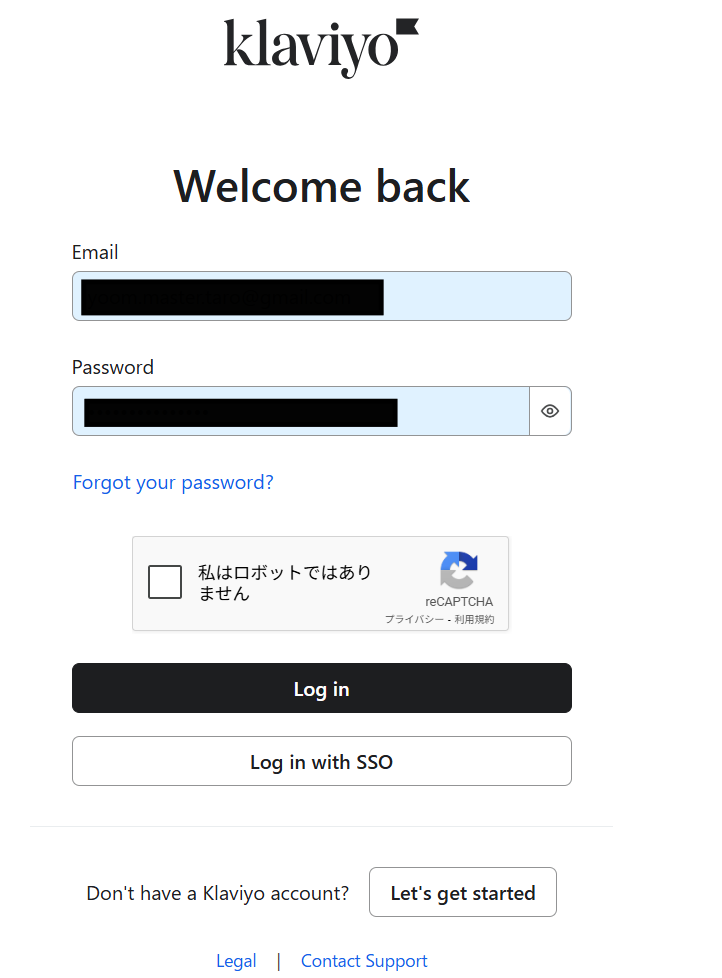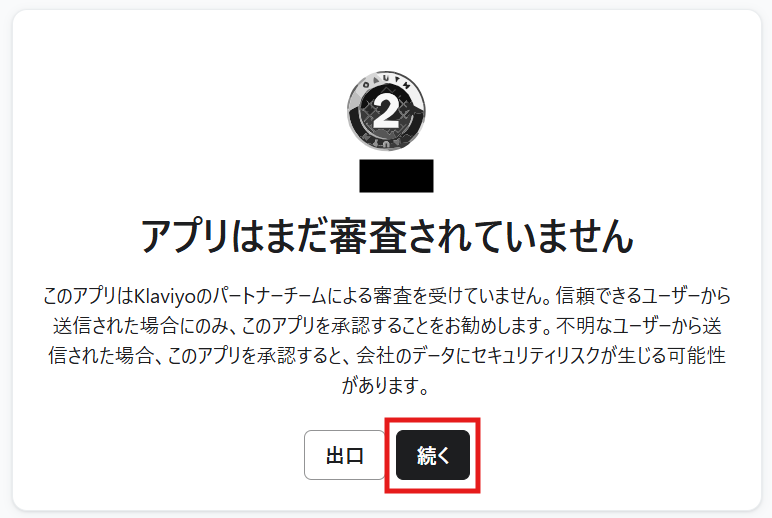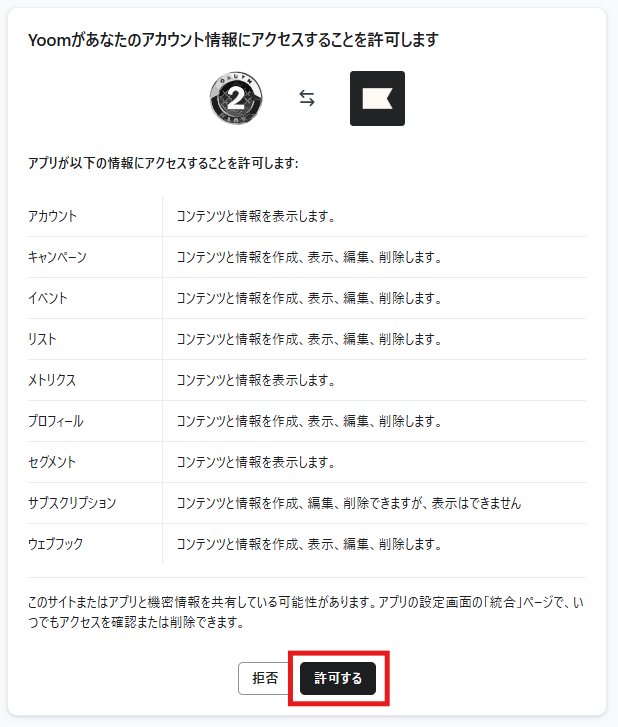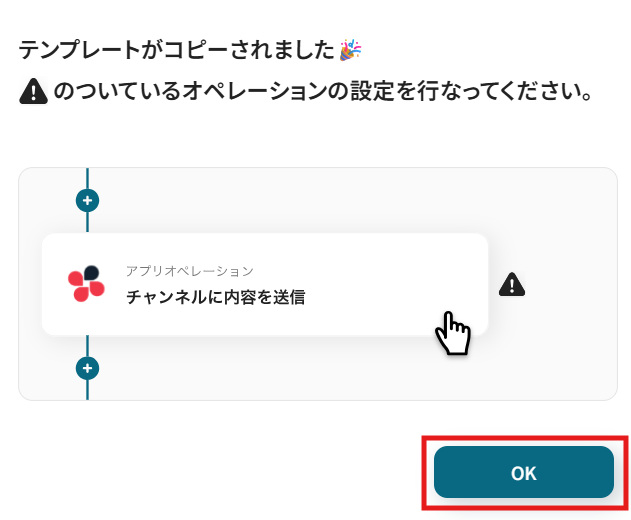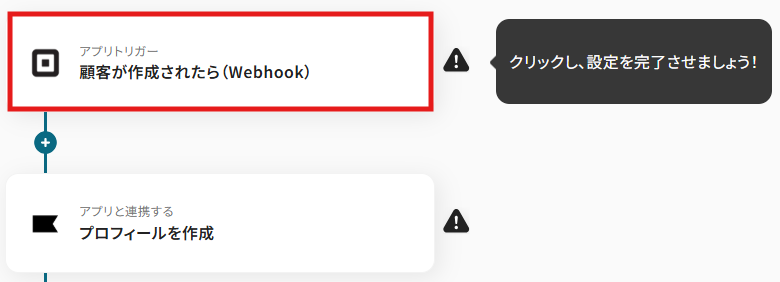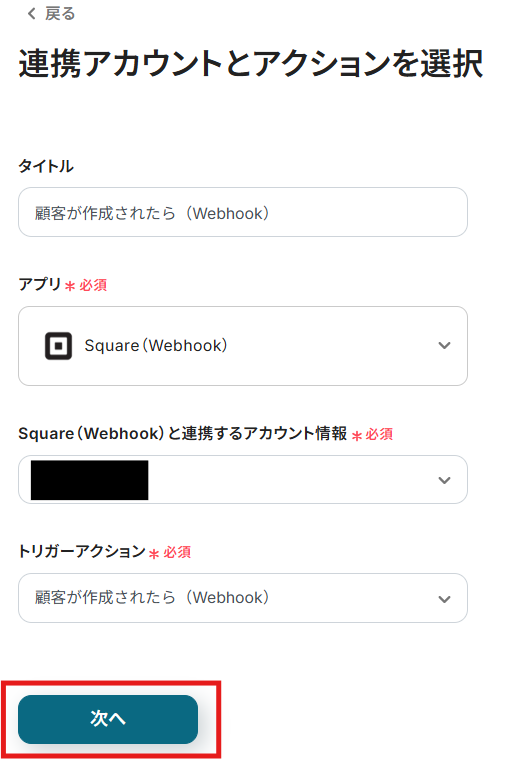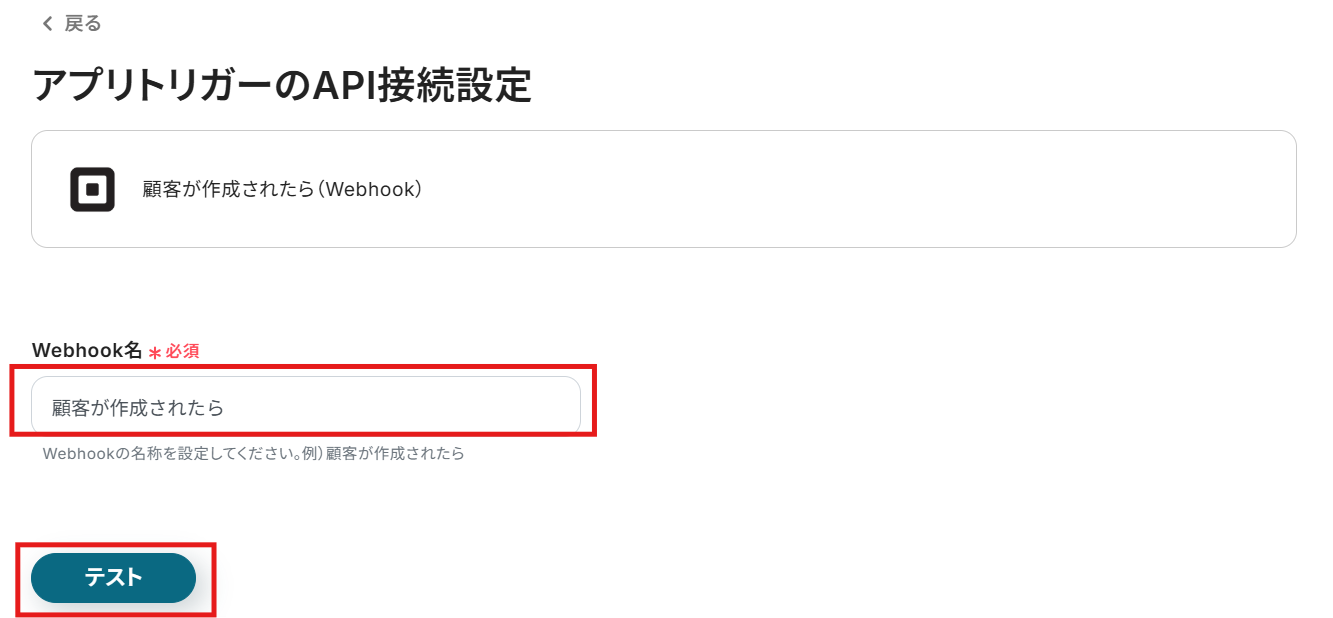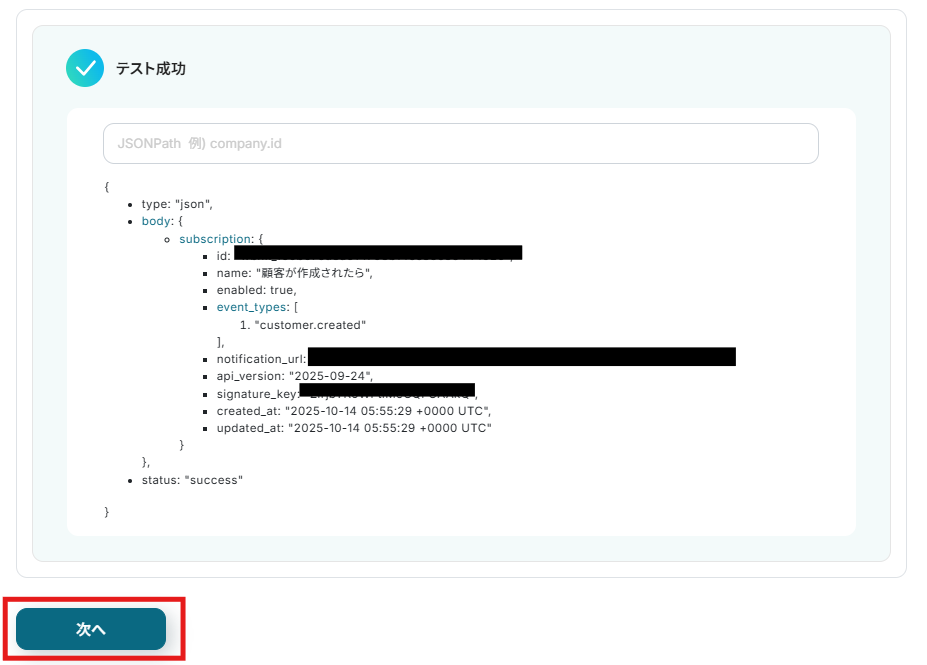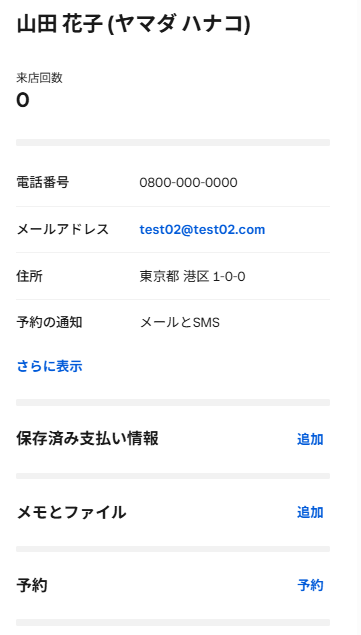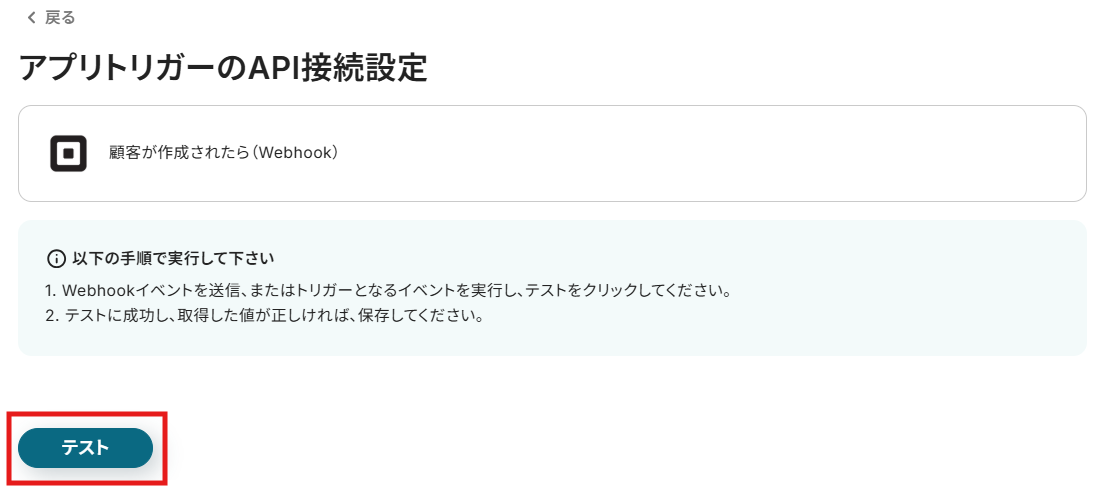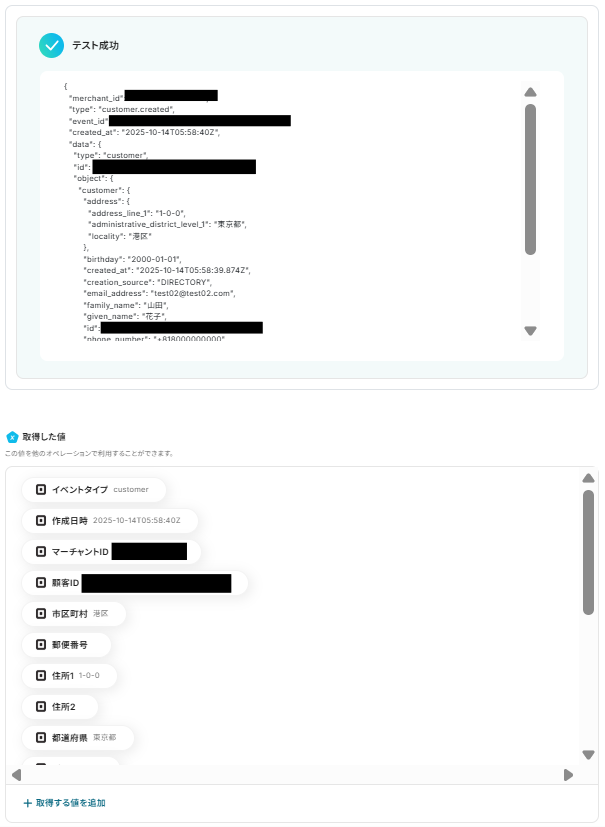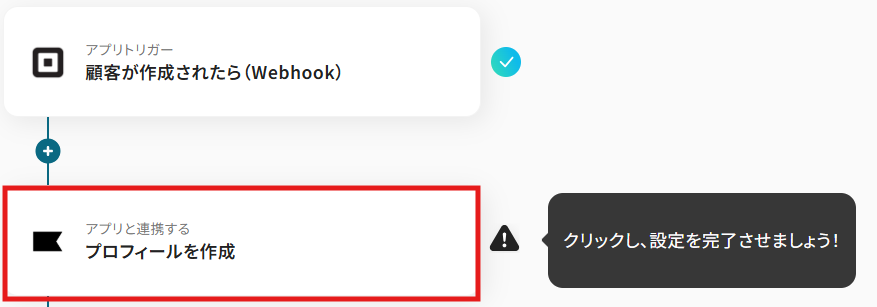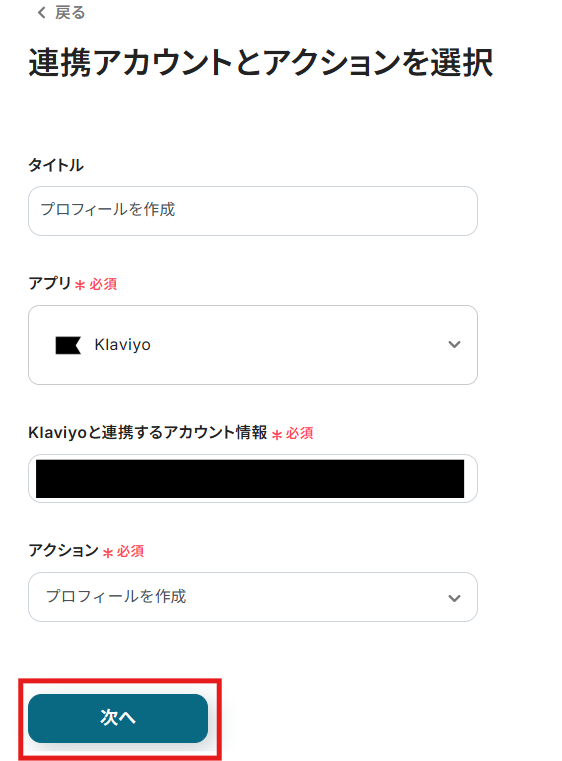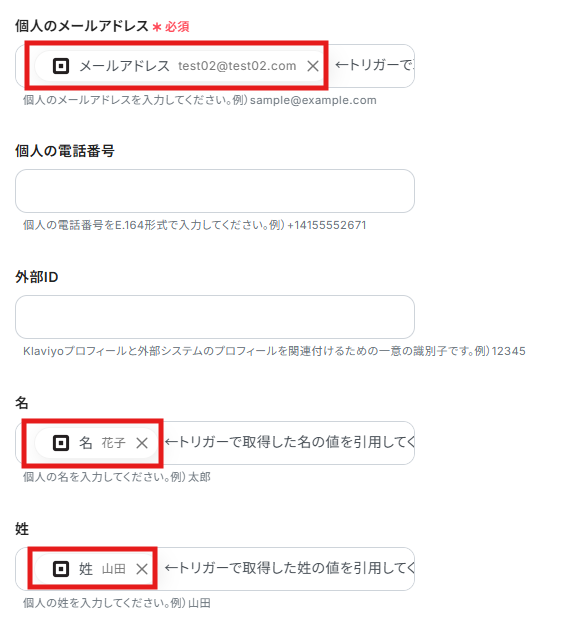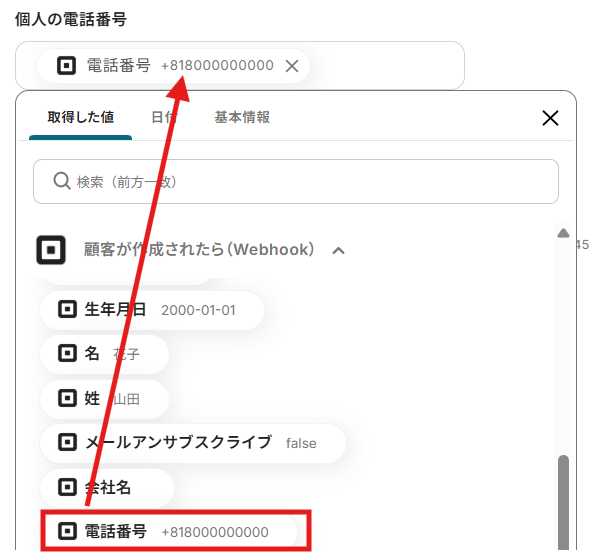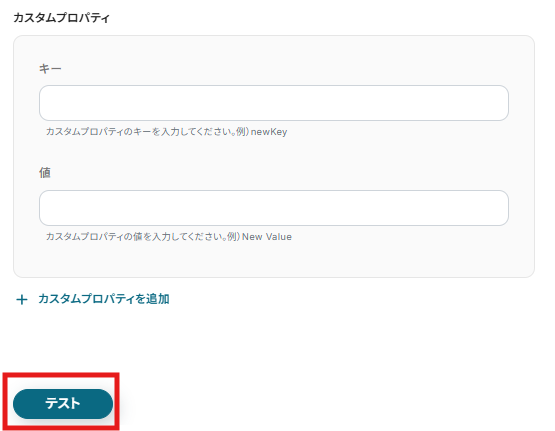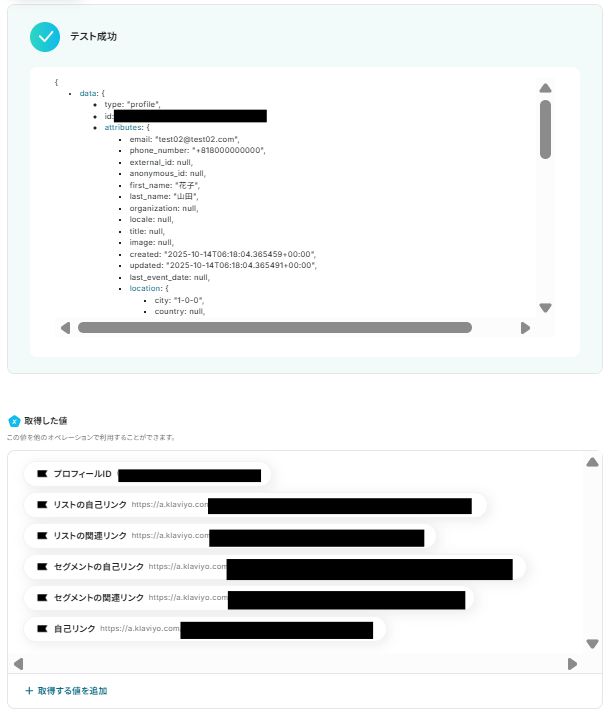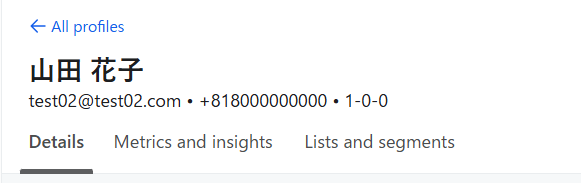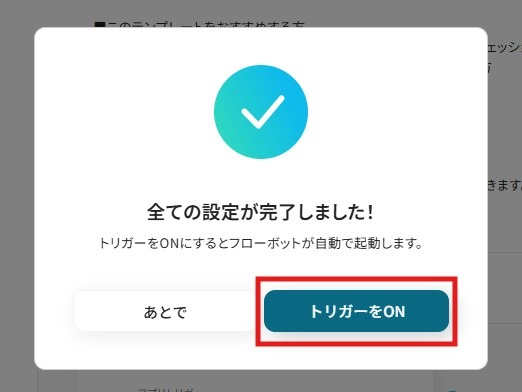Squareで顧客が作成されたら、Klaviyoにプロフィールを作成する
試してみる
■概要
Squareで管理している顧客情報を、マーケティングオートメーションツールのKlaviyoへ手作業で登録していませんか?この作業は、手間がかかるだけでなく、入力ミスや反映漏れの原因にもなりかねません。このワークフローを活用すれば、SquareとKlaviyoの連携を自動化し、Squareに新しい顧客が作成されると、自動でKlaviyoにプロフィールが作成されるようになります。顧客管理の効率化と、迅速なマーケティング施策の実行を支援します。
■このテンプレートをおすすめする方
・Squareの顧客情報をKlaviyoへ手作業で登録し、二重入力に手間を感じている方
・KlaviyoとSquareを連携させ、顧客データを常に最新の状態に保ちたいマーケティング担当者の方
・顧客情報の入力ミスや反映漏れを防ぎ、スムーズな顧客管理を実現したい店舗運営者の方
■注意事項
・Square、KlaviyoのそれぞれとYoomを連携してください。
「Squareで新しい顧客が登録されたら、Klaviyoにも顧客情報を登録したい!」
「Squareの顧客リストをKlaviyoに手動でエクスポート・インポートするのが面倒で、ミスも起こりがち…」
このように、SquareとKlaviyo間の手作業でのデータ連携に限界を感じていませんか?
もし、Squareに新しい顧客が登録されたら、その情報を自動的にKlaviyoのプロフィールに追加できる仕組みがあれば、煩わしい作業から解放され、入力ミスの心配もなくなり、より戦略的なマーケティング活動に集中できる時間を作り出せるかもしれません!
今回ご紹介する自動化の設定は、専門的な知識がなくてもノーコードで簡単に設定できます。
ぜひこの機会に導入して、日々の業務をもっと効率化させましょう!
とにかく早く試したい方へ
YoomにはSquareとKlaviyoを連携するためのテンプレートが用意されているので、今すぐ試したい方は以下よりバナーをクリックしてスタートしましょう!
Squareで顧客が作成されたら、Klaviyoにプロフィールを作成する
試してみる
■概要
Squareで管理している顧客情報を、マーケティングオートメーションツールのKlaviyoへ手作業で登録していませんか?この作業は、手間がかかるだけでなく、入力ミスや反映漏れの原因にもなりかねません。このワークフローを活用すれば、SquareとKlaviyoの連携を自動化し、Squareに新しい顧客が作成されると、自動でKlaviyoにプロフィールが作成されるようになります。顧客管理の効率化と、迅速なマーケティング施策の実行を支援します。
■このテンプレートをおすすめする方
・Squareの顧客情報をKlaviyoへ手作業で登録し、二重入力に手間を感じている方
・KlaviyoとSquareを連携させ、顧客データを常に最新の状態に保ちたいマーケティング担当者の方
・顧客情報の入力ミスや反映漏れを防ぎ、スムーズな顧客管理を実現したい店舗運営者の方
■注意事項
・Square、KlaviyoのそれぞれとYoomを連携してください。
SquareとKlaviyoを連携してできること
SquareとKlaviyoのAPIを連携させれば、これまで手作業で行っていたツール間のデータ連携を自動化できます!
気になる自動化例の「試してみる」をクリックしてアカウント登録するだけで、すぐにSquareとKlaviyoの連携を実際に体験できます。
登録はたった30秒で完了するので、ぜひ気軽にお試しください!
Squareで顧客が作成されたら、Klaviyoにプロフィールを作成する
Squareに新しい顧客が作成されると、その情報を基にKlaviyoにプロフィールを自動で作成するフローです。
常に最新の顧客リストをKlaviyoで維持し、タイムリーなメールマーケティングやセグメント配信を実行できるようになります。
Squareで顧客が作成されたら、Klaviyoにプロフィールを作成する
試してみる
■概要
Squareで管理している顧客情報を、マーケティングオートメーションツールのKlaviyoへ手作業で登録していませんか?この作業は、手間がかかるだけでなく、入力ミスや反映漏れの原因にもなりかねません。このワークフローを活用すれば、SquareとKlaviyoの連携を自動化し、Squareに新しい顧客が作成されると、自動でKlaviyoにプロフィールが作成されるようになります。顧客管理の効率化と、迅速なマーケティング施策の実行を支援します。
■このテンプレートをおすすめする方
・Squareの顧客情報をKlaviyoへ手作業で登録し、二重入力に手間を感じている方
・KlaviyoとSquareを連携させ、顧客データを常に最新の状態に保ちたいマーケティング担当者の方
・顧客情報の入力ミスや反映漏れを防ぎ、スムーズな顧客管理を実現したい店舗運営者の方
■注意事項
・Square、KlaviyoのそれぞれとYoomを連携してください。
Squareで特定条件の顧客が作成されたら、Klaviyoにプロフィールを作成する
すべての顧客ではなく、「特定の店舗で購入した顧客」や「特定のタグが付与された顧客」といった、ある条件に合致する顧客情報だけをKlaviyoに連携するフローです。
手動での煩雑なフィルタリング作業をなくし、特定のセグメントに対するマーケティングリストを自動で構築できます。
Squareで特定条件の顧客が作成されたら、Klaviyoにプロフィールを作成する
試してみる
■概要
Squareで新しい顧客情報が作成されるたびに、その情報を手動でKlaviyoに登録する作業に手間を感じていませんか?このワークフローを活用すれば、KlaviyoとSquareの連携を自動化し、Squareで特定の条件に合致する顧客が作成された際に、自動でKlaviyoにプロフィールを登録できます。手作業によるデータ移行の手間をなくし、効率的な顧客管理を実現します。
■このテンプレートをおすすめする方
・KlaviyoとSquareを併用しており、顧客データの連携を手作業で行っている方
・Squareの顧客情報をもとに、Klaviyoでのマーケティング施策を自動化したい方
・手作業によるデータ入力ミスを減らし、顧客管理の精度を高めたいマーケティング担当者の方
■注意事項
・Square、KlaviyoのそれぞれとYoomを連携してください。
・分岐はミニプラン以上のプランでご利用いただける機能(オペレーション)となっております。フリープランの場合は設定しているフローボットのオペレーションはエラーとなりますので、ご注意ください。
・ミニプランなどの有料プランは、2週間の無料トライアルを行うことが可能です。無料トライアル中には制限対象のアプリや機能(オペレーション)を使用することができます。
SquareとKlaviyoの連携フローを作ってみよう
それでは、さっそく実際にSquareとKlaviyoを連携したフローを作成してみましょう!
今回はYoomを使用して、ノーコードでSquareとKlaviyoの連携を進めていきますので、もしまだYoomのアカウントをお持ちでない場合は、こちらの登録フォームからアカウントを発行しておきましょう。
※今回連携するアプリの公式サイト:Square/Klaviyo
[Yoomとは]
フローの作成方法
今回は「Squareで顧客が作成されたら、Klaviyoにプロフィールを作成する」フローを作成していきます!
作成の流れは大きく分けて以下です。
- SquareとKlaviyoをマイアプリ連携
- 該当のテンプレートをコピー
- Squareのトリガー設定およびKlaviyoのアクション設定
- トリガーをONにし、フローが起動するかを確認
Squareで顧客が作成されたら、Klaviyoにプロフィールを作成する
試してみる
■概要
Squareで管理している顧客情報を、マーケティングオートメーションツールのKlaviyoへ手作業で登録していませんか?この作業は、手間がかかるだけでなく、入力ミスや反映漏れの原因にもなりかねません。このワークフローを活用すれば、SquareとKlaviyoの連携を自動化し、Squareに新しい顧客が作成されると、自動でKlaviyoにプロフィールが作成されるようになります。顧客管理の効率化と、迅速なマーケティング施策の実行を支援します。
■このテンプレートをおすすめする方
・Squareの顧客情報をKlaviyoへ手作業で登録し、二重入力に手間を感じている方
・KlaviyoとSquareを連携させ、顧客データを常に最新の状態に保ちたいマーケティング担当者の方
・顧客情報の入力ミスや反映漏れを防ぎ、スムーズな顧客管理を実現したい店舗運営者の方
■注意事項
・Square、KlaviyoのそれぞれとYoomを連携してください。
ステップ1:SquareとKlaviyoをマイアプリ連携
Yoomとそれぞれのアプリを連携して、操作が行えるようにしていきます!
まずは基本的な設定方法を解説しているナビをご覧ください!
それでは、ここから今回のフローで使用するアプリのマイアプリ連携方法を解説していきます!
1.Squareのマイアプリ連携
以下の手順を参考にして、SquareとYoomを連携してください。
2.Klaviyoのマイアプリ連携
Klaviyoを選択すると、ログイン画面が表示されます。
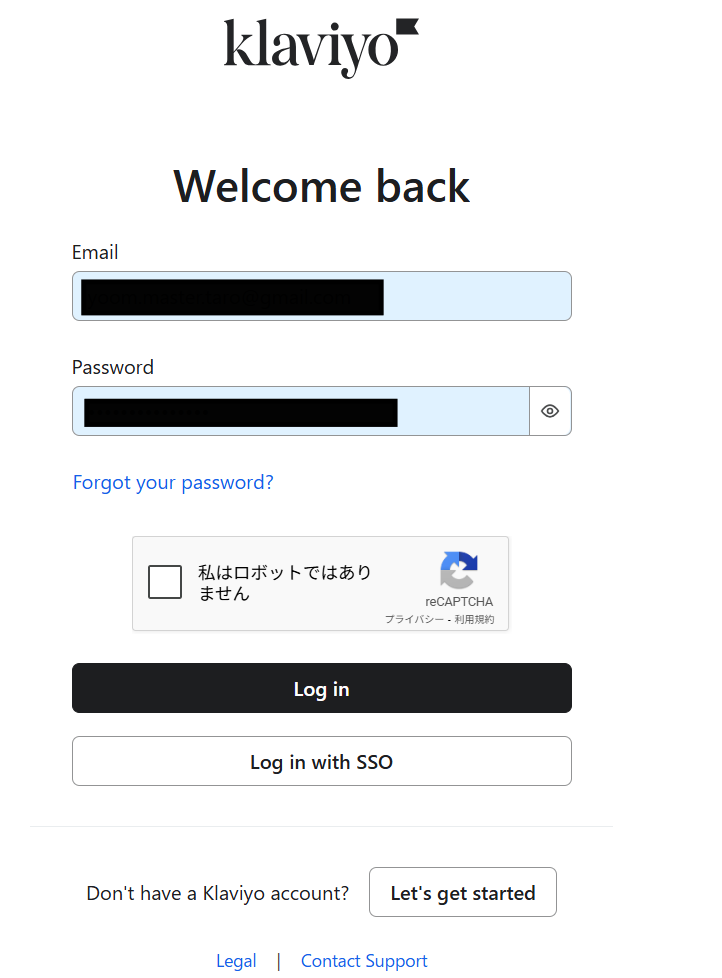
ログインすると下記の画面が表示されるので、「続く」をクリックします。
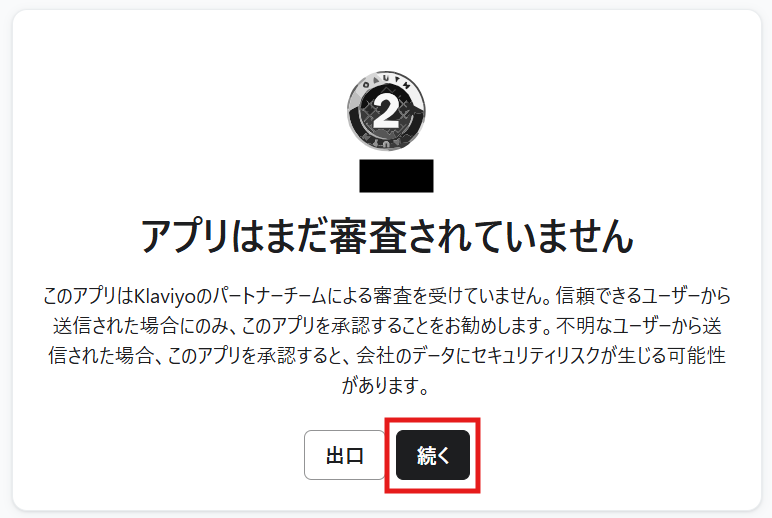
内容を確認して、「許可する」をクリックしてください。
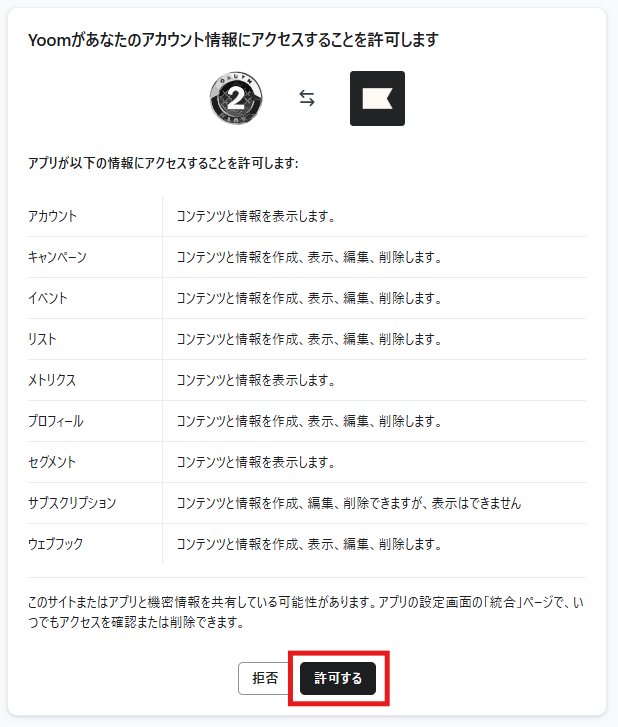
これで、YoomとKlaviyoの連携完了です!
ステップ2:テンプレートをコピー
Yoomにログインし、下記バナーの「試してみる」をクリックしてください。
Squareで顧客が作成されたら、Klaviyoにプロフィールを作成する
試してみる
■概要
Squareで管理している顧客情報を、マーケティングオートメーションツールのKlaviyoへ手作業で登録していませんか?この作業は、手間がかかるだけでなく、入力ミスや反映漏れの原因にもなりかねません。このワークフローを活用すれば、SquareとKlaviyoの連携を自動化し、Squareに新しい顧客が作成されると、自動でKlaviyoにプロフィールが作成されるようになります。顧客管理の効率化と、迅速なマーケティング施策の実行を支援します。
■このテンプレートをおすすめする方
・Squareの顧客情報をKlaviyoへ手作業で登録し、二重入力に手間を感じている方
・KlaviyoとSquareを連携させ、顧客データを常に最新の状態に保ちたいマーケティング担当者の方
・顧客情報の入力ミスや反映漏れを防ぎ、スムーズな顧客管理を実現したい店舗運営者の方
■注意事項
・Square、KlaviyoのそれぞれとYoomを連携してください。
コピーすると下記画像のようにテンプレートがお使いのYoom管理画面にコピーされます。
OKをクリックして設定を進めていきましょう!
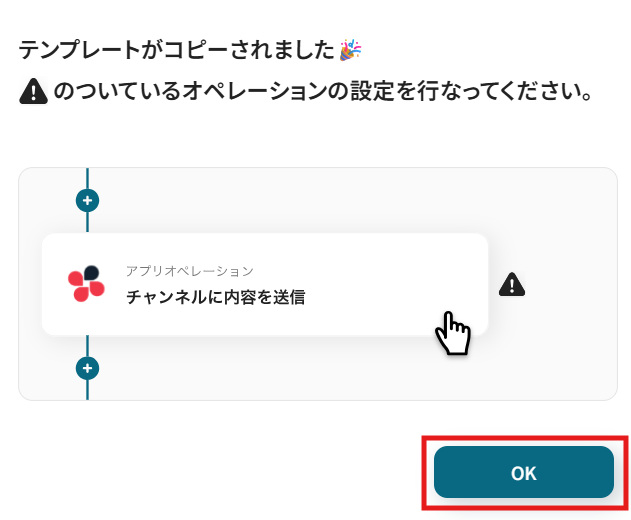
ステップ3:Squareのトリガー設定
「顧客が作成されたら(Webhook)」をクリックします。
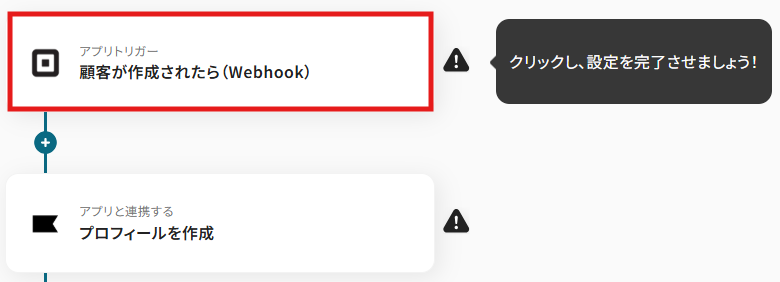
クリックすると以下の画面に移ります。
アカウント情報と書かれた項目にはステップ1でマイアプリ連携した際の情報が記載されています。
トリガーアクションは、「顧客が作成されたら(Webhook)」のままで次に進みましょう!
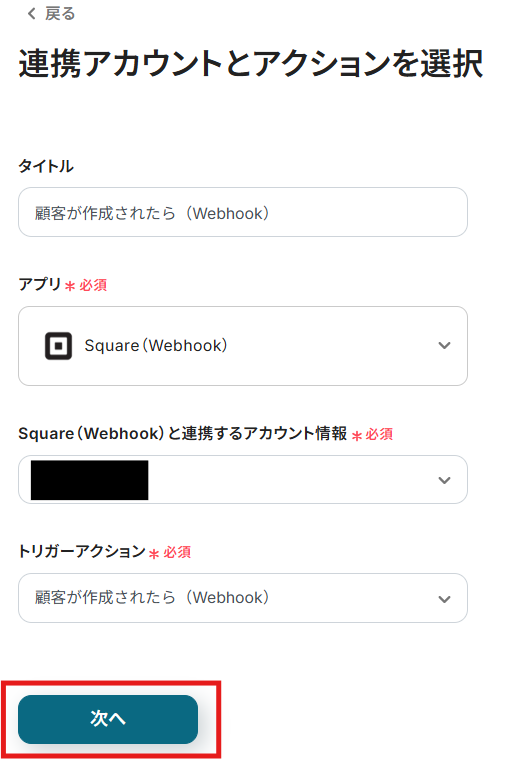
これから設定するWebhookの名前を任意で入力し、テストを実行してください。
※わかりやすい名前を自由に設定していただいて構いません。
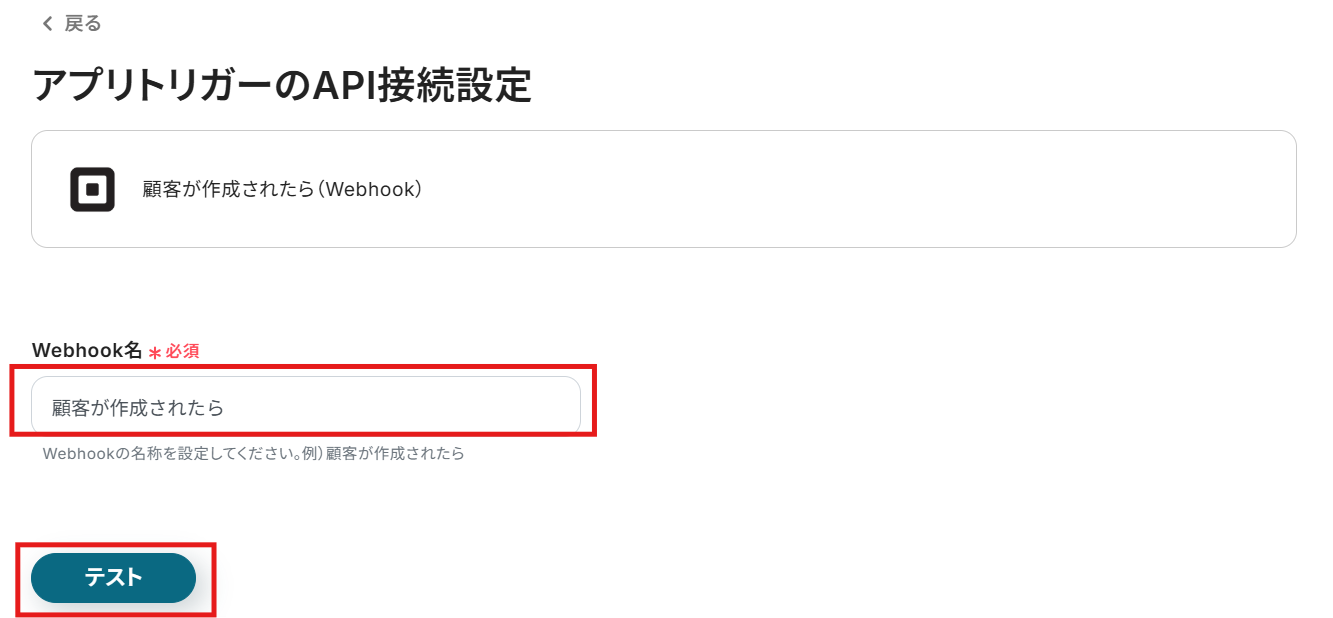
テストが成功したら、「次へ」をクリックします。
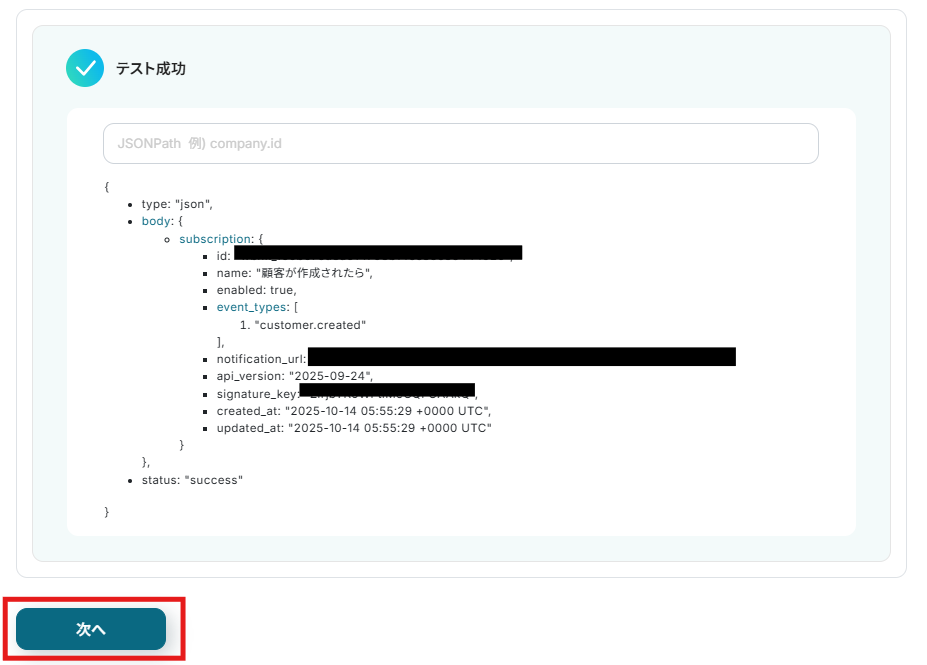
次に、Squareに移動し、テスト用に新規顧客を作成しましょう!
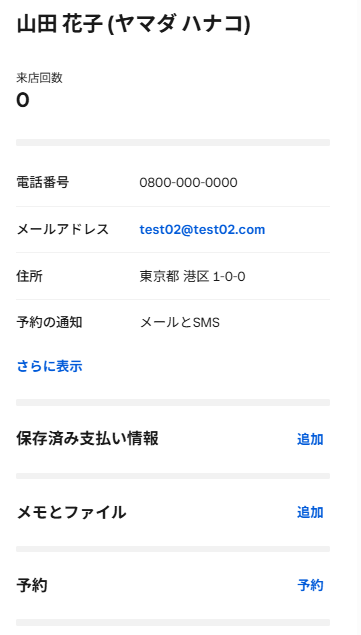
顧客を作成したらYoomの操作画面に戻り、テストを実行します。
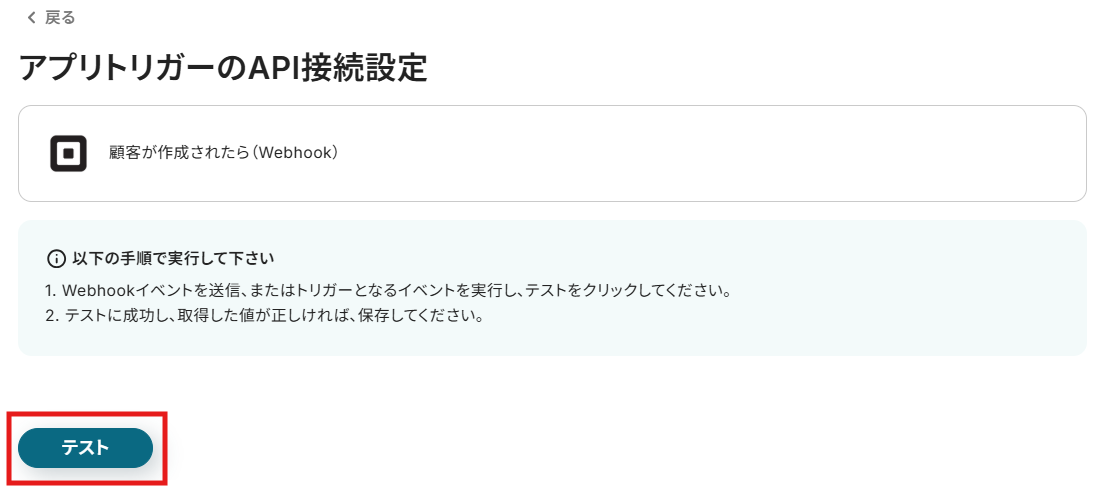
テストに成功すると、取得した値の各項目の横に、Squareで作成した顧客の詳細情報が表示されます。
「保存する」をクリックして完了です!
※取得した値とは?
トリガーやオペレーション設定時に、「テスト」を実行して取得した値のことを指します。
後続のオペレーション設定時の値として利用でき、フローボットを起動する度に変動した値となります。
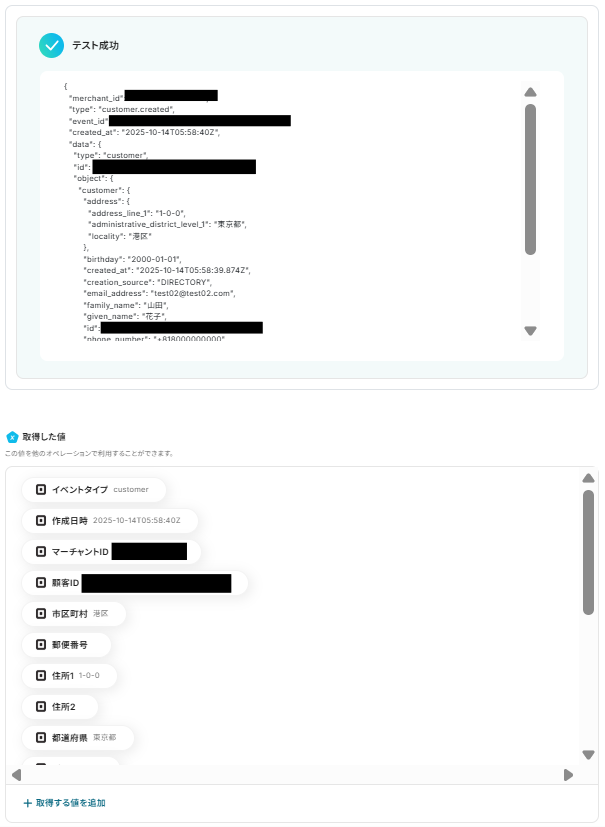
ステップ4:Klaviyoのアクション設定
次に、Squareで作成された顧客情報を基に、Klaviyoにプロフィールを作成する設定を行います。
「プロフィールを作成」をクリックしてください。
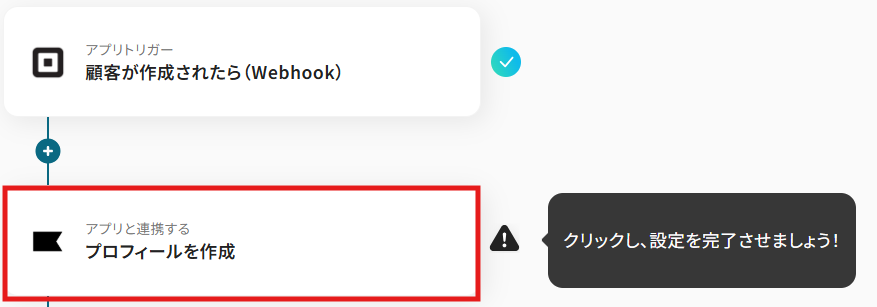
クリックすると以下の画面に移ります。
Squareと同様に、ステップ1でマイアプリ連携したKlaviyoのアカウント情報が自動で表示されます。
実行アクションは、「プロフィールを作成」のままで次に進みましょう!
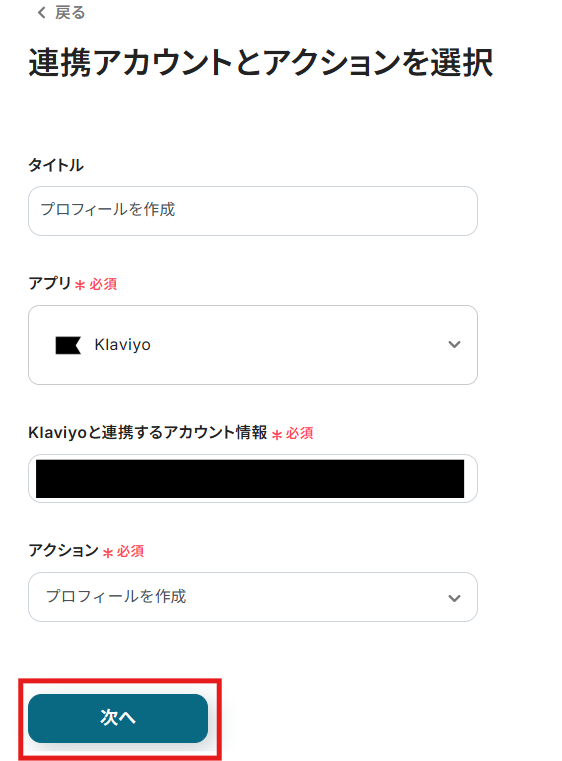
次に、Squareに登録する顧客情報を入力します。
下記のように、テンプレートには、各項目に対応する取得した値がすでに入力されていますので、マッピング先に誤りがないか確認してください。
※デフォルトで入力されている「←トリガーで取得した値を引用してください」は削除してくださいね!
【Tips】
取得した値を活用することで、フローボットを起動する度に変動した値となります。
これにより、毎回変動する情報を手動で入力する必要がなくなり、効率的に連携できます!
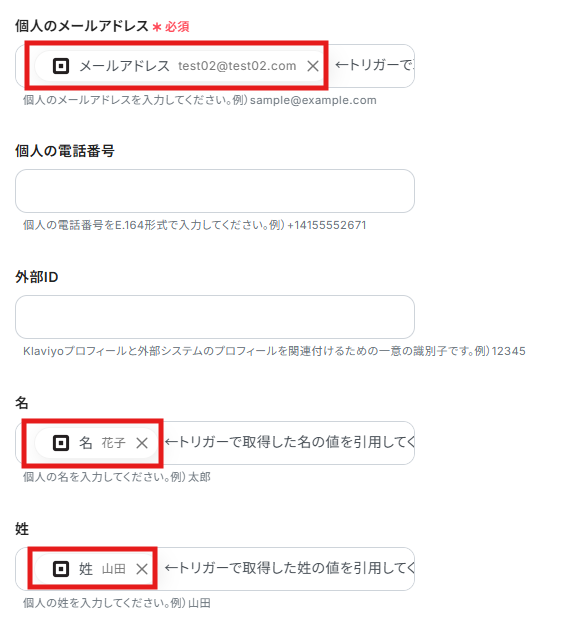
対応する値を変更または追加する場合は編集欄を選択し、「顧客が作成されたら(Webhook)」から、Squareで作成した顧客情報を選択して引用できます。
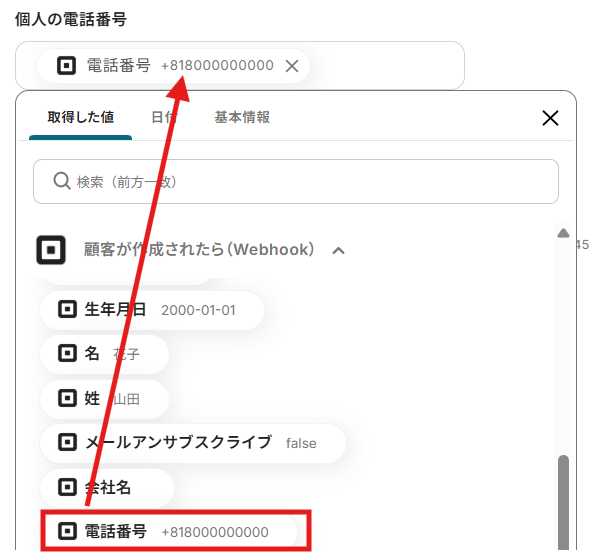
Klaviyoに連携したい情報の入力が完了したら、テストを実行します。
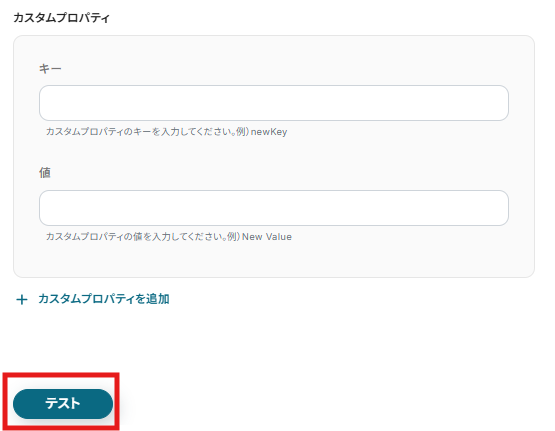
テストが成功したら、「保存する」をクリックして完了です!
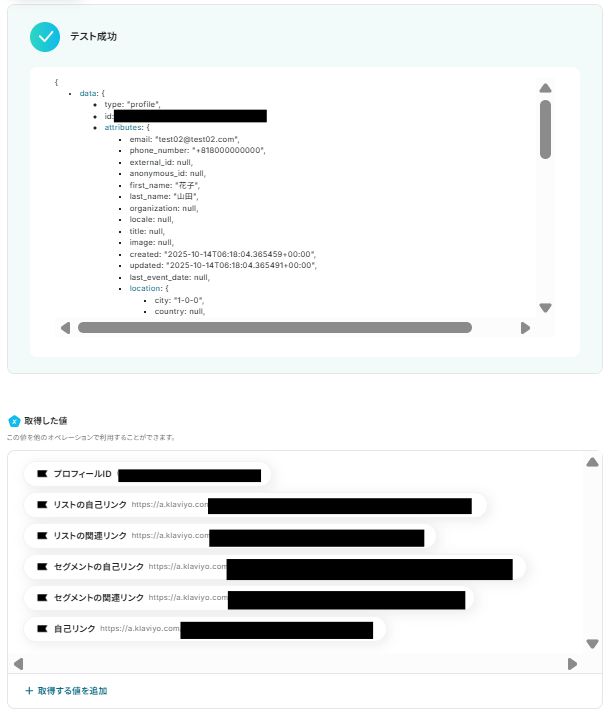
Klaviyoにプロフィールが作成されました!
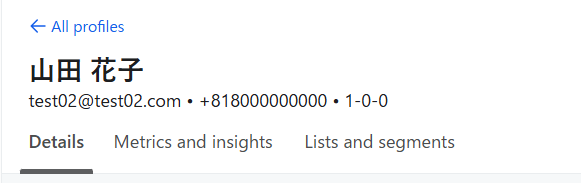
ステップ5:トリガーをONにして起動準備完了
最後に「トリガーをON」をクリックしたら、自動化の設定は完了です。
実際にフローボットを起動して、Squareで顧客を作成したら、Klaviyoにプロフィールが作成されるか確認してみてくださいね!
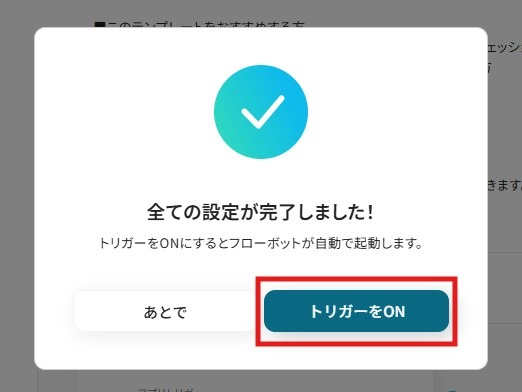
KlaviyoのデータをSquareに連携したい場合
今回はSquareからKlaviyoへデータを連携する方法をご紹介しましたが、逆にKlaviyoからSquareへのデータ連携を実施したい場合もあるかと思います。
その際は、下記のテンプレートも併せてご利用くださいね!
Klaviyoでプロフィールが作成されたら、Squareに顧客情報を登録する
Klaviyoに新しいプロフィールが作成されたら、その情報を基にSquareに顧客情報を自動で登録するフローです。
販売機会の損失を防ぎ、すべての顧客情報をSquareで一元管理できます。
Klaviyoでプロフィールが作成されたら、Squareに顧客情報を登録する
試してみる
■概要
Klaviyoで新しいプロフィールが作成されるたびに、手作業でSquareへ顧客情報を登録する作業に手間を感じていませんか?このような繰り返し作業は、入力ミスや登録漏れの原因にもなりかねません。このワークフローを活用すれば、KlaviyoとSquareの連携が自動化され、こうした課題をスムーズに解消できます。プロフィール作成をトリガーに、顧客情報が自動で登録されるため、データ管理の効率が向上します。
■このテンプレートをおすすめする方
・KlaviyoとSquareを併用しており、顧客データの二重入力に手間を感じている方
・KlaviyoからSquareへの顧客情報登録を自動化し、手作業をなくしたいマーケティング担当者の方
・顧客管理プロセスを効率化し、より重要な業務に集中したいと考えている方
■注意事項
・Klaviyo、SquareのそれぞれとYoomを連携してください。
・トリガーは5分、10分、15分、30分、60分の間隔で起動間隔を選択できます。
・プランによって最短の起動間隔が異なりますので、ご注意ください。
Klaviyoで特定条件のプロフィールが作成されたら、Squareに顧客情報を登録する
Klaviyoのすべてのプロフィールではなく、「特定のリストに追加された」や「エンゲージメントが高い」といった特定の条件を満たすプロフィールのみをSquareに連携するフローです。
購買意欲の高い見込み客やVIP顧客などを効率的に抽出し、Squareの顧客リストへ自動で追加することが可能です。
Klaviyoで特定条件のプロフィールが作成されたら、Squareに顧客情報を登録する
試してみる
■概要
Klaviyoで獲得した見込み客の情報を、都度Squareへ手作業で登録する業務に手間を感じていませんか?この作業は単純ですが、件数が増えるほど時間もかかり、入力ミスなどのヒューマンエラーも発生しやすくなります。このワークフローを活用すれば、Klaviyoで特定のプロフィールが作成された際に、Squareへ顧客情報を自動で登録するフローを構築できます。KlaviyoとSquareのスムーズな連携で、顧客管理の効率化を実現します。
■このテンプレートをおすすめする方
・KlaviyoとSquareの両方を利用し、顧客情報の手動登録に課題を感じている方
・マーケティング活動で得た顧客情報を、販売管理システムへ迅速に反映させたい方
・KlaviyoとSquareを連携させて、マーケティングから販売までのプロセスを効率化したい方
■注意事項
・Klaviyo、SquareのそれぞれとYoomを連携してください。
・トリガーは5分、10分、15分、30分、60分の間隔で起動間隔を選択できます。
・プランによって最短の起動間隔が異なりますので、ご注意ください。
・分岐はミニプラン以上のプランでご利用いただける機能(オペレーション)となっております。フリープランの場合は設定しているフローボットのオペレーションはエラーとなりますので、ご注意ください。
・ミニプランなどの有料プランは、2週間の無料トライアルを行うことが可能です。無料トライアル中には制限対象のアプリや機能(オペレーション)を使用することができます。
SquareやKlaviyoを使ったその他の自動化例
今回ご紹介した連携以外でも、SquareやKlaviyoのAPIを活用してさまざまな業務を自動化することが可能です。
もし気になるものがあればぜひこちらもお試しになってみてください!
Squareを使った自動化例
顧客作成や支払いが行われたら、チャットツールへ通知したり、メールでサンクスメールを個別送信します。
また、会計ソフトへの取引先自動作成やCRMへの顧客情報登録も自動化。他社ECやCRMからの情報で顧客情報を自動登録できます。
手動でのデータ転記がなくなり、業務効率と情報連携の正確性が向上します。
HubSpotで新しいコンタクトが作成されたら、Squareに顧客情報を登録する
試してみる
■概要
HubSpotで管理している顧客情報を、決済のためにSquareへ一つひとつ手作業で登録していませんか?この作業は時間がかかるだけでなく、入力ミスといったヒューマンエラーが発生する原因にもなりかねません。このワークフローを活用すれば、HubSpotに新しいコンタクトが作成されたタイミングで、Squareへ顧客情報を自動で登録できます。SquareとHubSpot間のデータ連携を自動化し、顧客管理業務を効率化させましょう。
■このテンプレートをおすすめする方
・HubSpotとSquareの両方を利用しており、顧客情報の二重入力に手間を感じている方
・SquareとHubSpot間のデータの手入力による、作業負担や入力ミスをなくしたい方
・両ツールの連携を自動化し、よりスムーズな顧客管理体制の構築を目指している方
■注意事項
・HubSpot、SquareのそれぞれとYoomを連携してください。
・トリガーは5分、10分、15分、30分、60分の間隔で起動間隔を選択できます。
・プランによって最短の起動間隔が異なりますので、ご注意ください。
Salesforceでリードが追加されたら、Squareに顧客情報を登録する
試してみる
■概要
Salesforceで管理しているリード情報を、決済システムのSquareへ手作業で転記していませんか?この作業は手間がかかるだけでなく、入力ミスといったヒューマンエラーの原因にもなりかねません。このワークフローは、SalesforceとSquareを連携させ、リードが追加された際に顧客情報を自動で登録することで、こうした定型業務の負担を軽減します。
■このテンプレートをおすすめする方
・SalesforceとSquareを併用し、顧客情報の手入力に課題を感じている方
・Salesforceへのリード登録からSquareへの反映までを自動化したいと考えている方
・リード獲得から顧客管理までの一連のプロセスを効率化したい営業・マーケティング担当者の方
■注意事項
・SalesforceとSquareのそれぞれとYoomを連携してください。
・トリガーは5分、10分、15分、30分、60分の間隔で起動間隔を選択できます。
・プランによって最短の起動間隔が異なりますので、ご注意ください。
・Salesforceはチームプラン・サクセスプランでのみご利用いただけるアプリとなっております。フリープラン・ミニプランの場合は設定しているフローボットのオペレーションやデータコネクトはエラーとなりますので、ご注意ください。
・チームプランやサクセスプランなどの有料プランは、2週間の無料トライアルを行うことが可能です。無料トライアル中には制限対象のアプリを使用することができます。
Shopifyで作成された顧客情報をSquareに登録する
試してみる
■概要
「Shopifyで作成された顧客情報をSquareに登録する」ワークフローは、オンラインストアとPOSシステム間のデータ連携を自動化し、業務効率を向上させる業務ワークフローです。
このワークフローを導入すると顧客情報が自動的にSquareに登録されるため、二重入力の手間を省くことができます。
これにより、スムーズな顧客対応と正確なデータ管理が実現します。
■このテンプレートをおすすめする方
・ShopifyとSquareを併用して顧客管理を行っているが、データ連携に手間を感じている店舗運営者の方
・オンラインと実店舗の顧客データを一元管理したいと考えているビジネスオーナーの方
・業務フローの自動化を通じて時間を節約し、他の業務に注力したい中小企業の経営者の方
■注意事項
・Shopify、SquareのそれぞれとYoomを連携してください。
・Shopifyはチームプラン・サクセスプランでのみご利用いただけるアプリとなっております。フリープラン・ミニプランの場合は設定しているフローボットのオペレーションやデータコネクトはエラーとなりますので、ご注意ください。
・チームプランやサクセスプランなどの有料プランは、2週間の無料トライアルを行うことが可能です。無料トライアル中には制限対象のアプリを使用することができます。
Squareで顧客が作成されたら、Slackに通知する
試してみる
■概要
Squareに新しい顧客情報が登録されるたび、関係者へ手動で通知するのは手間がかかり、対応の遅れや漏れの原因にもなりかねません。特に、複数のツールを利用している環境では、情報共有の非効率性が課題となりがちです。このワークフローを活用すれば、Squareでの顧客作成をトリガーに、指定したSlackチャンネルへ自動で通知を送ることが可能になり、こうしたSquareとSlack間の連携課題を円滑に解消します。
■このテンプレートをおすすめする方
・Squareでの新規顧客情報をチームで迅速に共有したいと考えている店舗管理者の方
・SquareとSlack間の通知を手作業で行っており、この連携を自動化したい方
・顧客へのアプローチを迅速化し、サービス品質の向上を目指している事業責任者の方
■注意事項
・SquareとSlackのそれぞれとYoomを連携してください。
Squareで支払いが作成されたら、Microsoft Excelの雛形をもとに請求書を自動作成し、メールで送信する
試してみる
■概要
「Squareで支払いが作成されたら、Microsoft Excelの雛形をもとに請求書を自動作成し、メールで送信する」フローは、売上管理から請求書発行までの業務をスムーズに進める業務ワークフローです。Squareでの支払い情報を元に、事前に用意したExcelテンプレートを活用して請求書を自動生成できます。さらに、生成された請求書をクライアントに自動でメール送信するため、手作業によるミスや時間の節約が実現できます。これにより、営業や経理担当者の負担を軽減し、業務の効率化を図ります。
■このテンプレートをおすすめする方
・Squareを利用して日々の売上管理を行っている中小企業の経理担当者の方
・請求書作成に時間を取られ、本来の業務に集中したい営業担当者の方
・手作業による請求書発行でミスが発生しやすいと感じている企業の経営者の方
・定期的にクライアントへ請求書を送付しているが、効率的な方法を探している方
・Microsoft Excelを活用した請求書テンプレートを既に用意しており、それを自動化したい方
■注意事項
・Square、Microsoft ExcelのそれぞれとYoomを連携してください。
・Microsoft365(旧Office365)には、家庭向けプランと一般法人向けプラン(Microsoft365 Business)があり、一般法人向けプランに加入していない場合には認証に失敗する可能性があります。
・トリガーは5分、10分、15分、30分、60分の間隔で起動間隔を選択できます。
・プランによって最短の起動間隔が異なりますので、ご注意ください。
Squareで支払いが発生したらMicrosoft Teamsに通知する
試してみる
Squareで支払いが発生したらMicrosoft Teamsに通知するフローです。
■注意事項
・Square、Microsoft TeamsのそれぞれとYoomを連携してください。
・Microsoft365(旧Office365)には、家庭向けプランと一般法人向けプラン(Microsoft365 Business)があり、一般法人向けプランに加入していない場合には認証に失敗する可能性があります。
・トリガーは5分、10分、15分、30分、60分の間隔で起動間隔を選択できます。
・プランによって最短の起動間隔が異なりますので、ご注意ください。
Squareで支払いが行われたらGmailで個別にサンクスメールを送信する
試してみる
Squareで支払いが行われたらGmailで個別にサンクスメールを送信するフローです。
Squareで決済が完了したらHubSpotに顧客情報を登録する
試してみる
Squareで決済が完了したらHubSpotに顧客情報を登録するフローです。
Squareで決済情報が作成されたら、マネーフォワード クラウド会計に取引先を作成しSlackに通知する
試してみる
■概要
このフローでは、Squareでの取引が完了するとマネーフォワード クラウド会計に取引先が登録され、さらにSlackに自動で通知が届きます。この自動化によって、手動でのデータ入力や情報共有の手間を削減し、業務効率を向上させることが可能です。
Yoomを利用すると、プログラミング不要で簡単にアプリ同士を連携することができます。
■このテンプレートをおすすめする方
・Squareを活用して日々多くの決済を処理している経理担当者の方
・マネーフォワード クラウド会計とSlackを使用してチームとの連携を強化したい方
・手動でのデータ入力に時間を取られており、自動化を検討中の中小企業経営者の方
・API連携を通じて業務ワークフローの最適化を目指している方
・決済情報の管理を効率化し、エラーを減らしたいと考えている方
■注意事項
・Square、マネーフォワード クラウド会計、SlackをYoomと連携させる必要があります。
・トリガーは5分、10分、15分、30分、60分の間隔で起動間隔を選択できます。
・プランによって最短の起動間隔が異なりますので、ご注意ください。
■概要
「Squareとスマレジの在庫数を定期的に同期する」ワークフローは、異なる販売管理システム間で在庫情報を自動的に更新し、データの一貫性を保つ業務ワークフローです。
手動での在庫管理は時間と労力がかかりますが、このワークフローを活用することで、Squareとスマレジ間の在庫数を定期的に自動同期し、業務効率を向上させることができます。
■このテンプレートをおすすめする方
・Squareとスマレジを併用して在庫管理を行っている店舗オーナーの方
・在庫データの手動同期に時間を費やしている業務担当者の方
・システム間の在庫情報の整合性を保ちたいと考えている経営者の方
・効率的な在庫管理でオペレーションを改善したいと考えている方
■注意事項
・Square、スマレジのそれぞれとYoomを連携してください。
・スマレジのマイアプリ連携方法は下記をご参照ください。
https://intercom.help/yoom/ja/articles/6435753
WooCommerceで作成された顧客情報をSquareにも追加する
試してみる
■概要
WooCommerceで作成された顧客情報をSquareにも追加するワークフローは、オンラインショップとPOSシステム間のデータ連携を自動化し、業務効率を向上させます。
このワークフローを活用すれば、WooCommerceでの顧客情報を自動的にSquareにも追加でき、スムーズなデータ管理が実現します。
■このテンプレートをおすすめする方
・WooCommerceとSquareを併用しており、顧客データの二重入力に悩んでいるEC運営者の方
・オンラインとオフラインの販売チャネルを統合し、一元管理したい店舗経営者の方
・顧客情報の正確性を高め、手作業によるエラーを減らしたいIT担当者の方
■注意事項
・WooCommerce、SquareのそれぞれとYoomを連携してください。
Klaviyoを使った自動化例
プロフィールが作成されたら、チャットツールへ通知したり、データベースや他社メールツールへ情報を自動登録します。
逆に、フォーム、決済システム、CRMからの情報をトリガーにプロフィールを自動作成・更新します。
顧客アプローチの迅速性とマーケティングの正確性が向上します。
HubSpotで新しいコンタクトが作成されたら、Klaviyoにプロフィールを作成する
試してみる
■概要
HubSpotで管理しているコンタクト情報を、マーケティング施策のためにKlaviyoへ手作業で登録していませんか?この作業は時間がかかるだけでなく、入力ミスなどのヒューマンエラーの原因にもなりがちです。このワークフローを活用すれば、HubSpotに新しいコンタクトが追加されると、自動でKlaviyoにプロフィールが作成されます。klaviyo api連携について詳しくなくても、ノーコードで設定でき、データ連携の課題をスムーズに解消します。
■このテンプレートをおすすめする方
・HubSpotとKlaviyoを併用し、コンタクト情報の二重入力に手間を感じている方
・klaviyo apiを利用したデータ連携を検討しているものの、実装に課題を持つ担当者の方
・手作業によるデータ登録での入力ミスをなくし、顧客情報管理を効率化したい方
■注意事項
・HubSpot、KlaviyoのそれぞれとYoomを連携してください。
・トリガーは5分、10分、15分、30分、60分の間隔で起動間隔を選択できます。
・プランによって最短の起動間隔が異なりますので、ご注意ください。
Googleフォームの回答をもとに、Klaviyoでプロフィールを作成しリストに追加する
試してみる
■概要
「Googleフォームの回答をもとに、Klaviyoでプロフィールを作成しリストに追加する」ワークフローは、収集したデータを効率的に活用し、マーケティング活動を強化する業務ワークフローです。
Googleフォームの回答を自動的にKlaviyoのプロフィールとして登録し、指定のリストに追加することが可能です。
データ管理がスムーズになり、マーケティング施策の迅速な展開が実現します。
■このテンプレートをおすすめする方
・Googleフォームで顧客データを収集しているが、手動でKlaviyoに登録するのが煩雑と感じている方
・Klaviyoを活用してメールマーケティングを行っており、自動化によって効率化を図りたいマーケティング担当者
・データ入力のミスを防ぎ、確実にリストに追加したい営業チームやカスタマーサポート担当者
・Yoomを利用して業務ワークフローを自動化し、時間と労力を節約したい経営者やチームリーダー
■注意事項
・Googleフォーム、KlaviyoのそれぞれとYoomを連携してください。
・トリガーは5分、10分、15分、30分、60分の間隔で起動間隔を選択できます。
・プランによって最短の起動間隔が異なりますので、ご注意ください。
・Googleフォームをトリガーとして使用した際の回答内容を取得する方法は下記をご参照ください。
https://intercom.help/yoom/ja/articles/6807133
Klaviyoでプロフィールが作成されたらSlackに通知する
試してみる
■概要
「Klaviyoでプロフィールが作成されたらSlackに通知する」フローは、顧客管理をよりスムーズにする業務ワークフローです。Klaviyoで新しい顧客プロフィールが登録されると、自動的にSlackに通知が送られます。これにより、チーム全体で迅速に情報を共有でき、迅速な対応が可能になります。YoomのAPI連携とRPA機能を活用して、簡単に設定できるため、業務効率化に役立ちます。
■このテンプレートをおすすめする方
・KlaviyoとSlackを既に活用しているマーケティング担当者
・顧客情報の更新をチーム全体で即時に共有したい営業チーム
・業務の自動化を進めて効率化を図りたい中小企業の経営者
■注意事項
・Klaviyo、SlackのそれぞれとYoomを連携してください。
・トリガーは5分、10分、15分、30分、60分の間隔で起動間隔を選択できます。
・プランによって最短の起動間隔が異なりますので、ご注意ください。
Klaviyoでプロフィールが作成されたら、Discordに通知する
試してみる
■概要
EコマースやマーケティングでKlaviyoを活用する中で、新しい顧客プロフィールが追加されるたびにチームへ手動で共有するのは手間がかかる作業ではないでしょうか。このワークフローを利用すれば、Klaviyoにプロフィールが作成されたタイミングをトリガーに、指定したDiscordチャンネルへ自動で通知できます。KlaviyoのAPIを利用した連携をノーコードで実現し、情報共有と迅速な顧客対応の初動をサポートします。
■このテンプレートをおすすめする方
・Klaviyoで管理する顧客情報を、Discordでチーム共有したいマーケティング担当者の方
・KlaviyoのAPI連携を手軽に実現し、マーケティング活動を効率化したいと考えている方
・手作業による情報共有のミスや遅延を防ぎ、迅速な顧客対応を目指しているチームの方
■注意事項
・Klaviyo、DiscordのそれぞれとYoomを連携してください。
・トリガーは5分、10分、15分、30分、60分の間隔で起動間隔を選択できます。
・プランによって最短の起動間隔が異なりますので、ご注意ください。
Klaviyoでプロフィールが作成されたら、Google スプレッドシートでレコードを追加する
試してみる
■概要
Klaviyoで管理している顧客プロフィールを、分析や共有のためにGoogle スプレッドシートへ手作業で転記するのは手間がかかるのではないでしょうか。
この定期的な作業は時間を要するだけでなく、コピー&ペーストのミスといったヒューマンエラーの原因にもなり得ます。このワークフローを活用すれば、KlaviyoとGoogle スプレッドシートを連携させ、プロフィールが作成された際に自動でシートへレコードを追加することが可能です。アプリ間のデータ移行を自動化し、日々の業務を効率化します。
■このテンプレートをおすすめする方
・Klaviyoで管理する顧客情報をGoogle スプレッドシートで分析・共有しているマーケティング担当者の方
・KlaviyoからgGoogle スプレッドシートへの手動でのデータ入力作業に、手間やミスなどの課題を感じている方
・ノーコードで様々なSaaSを連携させ、定型業務の自動化や効率化を実現したいと考えている方
■注意事項
・Klaviyo、Google スプレッドシートのそれぞれとYoomを連携してください。
・トリガーは5分、10分、15分、30分、60分の間隔で起動間隔を選択できます。
・プランによって最短の起動間隔が異なりますので、ご注意ください。
Klaviyoで特定条件のプロフィールが作成されたら、Brevoにコンタクトを作成する
試してみる
■概要
KlaviyoとBrevoを併用している中で、顧客情報を手動で移行する作業に手間を感じていませんか?特に、特定のセグメントの顧客だけを別のリストに登録する作業は、時間がかかるだけでなく、入力ミスなどのヒューマンエラーの原因にもなりがちです。このワークフローを活用すれば、Klaviyoで特定条件のプロフィールが作成された際に、自動でBrevoにコンタクトを作成できます。BrevoとKlaviyo間の連携を自動化し、スムーズな顧客管理を実現します。
■このテンプレートをおすすめする方
・KlaviyoとBrevoを併用し、顧客リストを手作業で同期しているマーケティング担当者の方
・特定の条件を持つ顧客だけをBrevoに登録する作業を自動化し、工数を削減したい方
・BrevoとKlaviyoをAPI連携させ、ヒューマンエラーを防ぎたいと考えているCRM担当者の方
■注意事項
・Klaviyo、BrevoのそれぞれとYoomを連携してください。
・トリガーは5分、10分、15分、30分、60分の間隔で起動間隔を選択できます。
・プランによって最短の起動間隔が異なりますので、ご注意ください。
・分岐はミニプラン以上のプランでご利用いただける機能(オペレーション)となっております。フリープランの場合は設定しているフローボットのオペレーションはエラーとなりますので、ご注意ください。
・ミニプランなどの有料プランは、2週間の無料トライアルを行うことが可能です。無料トライアル中には制限対象のアプリや機能(オペレーション)を使用することができます。
Pipedriveで人物が追加されたら、Klaviyoでプロフィールを作成する
試してみる
■概要
Pipedriveに新しい顧客情報を追加するたびに、Klaviyoにも手作業でプロフィールを登録していませんか?この二重入力は時間がかかるだけでなく、入力漏れやミスの原因にもなりかねません。このワークフローを活用すれば、PipedriveとKlaviyoの連携を自動化し、Pipedriveに人物が追加されると自動でKlaviyoにプロフィールが作成されるため、こうした課題をスムーズに解消できます。
■このテンプレートをおすすめする方
・PipedriveとKlaviyoを併用し、顧客情報の手入力に手間を感じている方
・Pipedriveの顧客データを活用したマーケティング施策を効率化したいと考えている方
・手作業によるデータ転記ミスをなくし、顧客管理の精度を高めたいチームリーダーの方
■注意事項
・Pipedrive、KlaviyoのそれぞれとYoomを連携してください。
Stripeの顧客がサブスクリプションプランに申し込んだらKlaviyoのリストにプロフィールを追加する
試してみる
■概要
「Stripeの顧客がサブスクリプションプランに申し込んだらKlaviyoのリストにプロフィールを追加する」フローは、オンラインビジネスにおける顧客管理を効率化する業務ワークフローです。
サブスクリプションの申し込みはビジネスの成長に繋がりますが、顧客情報を複数のプラットフォームで手動管理するのは手間がかかります。
特にStripeとKlaviyoを連携させることで、顧客データの一元管理が実現し、マーケティング活動の精度向上にも寄与します。
■このテンプレートをおすすめする方
・Stripeでサブスクリプションプランを運用しており、顧客データの管理に課題を感じているビジネスオーナー
・Klaviyoを活用したマーケティング活動を行っており、顧客リストの自動更新を希望するマーケティング担当者
・手動でのデータ連携に時間を取られ、業務効率化を図りたい企業のIT担当者
■注意事項
・Stripe、KlaviyoのそれぞれとYoomを連携してください。
・Stripeはチームプラン・サクセスプランでのみご利用いただけるアプリとなっております。フリープラン・ミニプランの場合は設定しているフローボットのオペレーションやデータコネクトはエラーとなりますので、ご注意ください。
・チームプランやサクセスプランなどの有料プランは、2週間の無料トライアルを行うことが可能です。無料トライアル中には制限対象のアプリを使用することができます。
Wixでフォームが送信されたら、Klaviyoのプロフィールを更新する
試してみる
■概要
「Wixでフォームが送信されたら、Klaviyoのプロフィールを更新する」フローは、ウェブサイト上のユーザー情報を自動的にマーケティングツールに反映させる業務ワークフローです。
手動でのデータ入力作業を削減し、データの一貫性と最新性を保つことができるため、効率的な顧客管理が可能になります。
■このテンプレートをおすすめする方
・Wixを利用しているが、フォームデータの管理に手間を感じているウェブマスターの方
・Klaviyoを活用してマーケティング活動を行っており、顧客データの自動更新を希望するマーケティング担当者の方
・手動でのデータ入力によるヒューマンエラーを減らし、業務効率を向上させたいビジネスオーナーの方
■注意事項
・Wix、MailchimpのそれぞれとYoomを連携してください。
boardで新しい案件が登録されたら、Klaviyoにイベントを作成する
試してみる
■概要
boardで管理している新しい案件情報を、マーケティングのためにKlaviyoへ手作業で入力していませんか?こうした二重入力は手間がかかるだけでなく、入力ミスや連携漏れの原因にもなりかねません。このワークフローを活用すれば、boardで新しい案件が登録された際に、自動でKlaviyoにイベントを作成できます。Klaviyoとboardのデータ連携を自動化することで、手作業による負担を減らし、スムーズなマーケティング施策の実行を支援します。
■このテンプレートをおすすめする方
・boardとKlaviyoを併用し、案件情報の二重入力に手間を感じている方
・Klaviyoとboardの連携を手作業で行っており、ヒューマンエラーをなくしたい方
・案件登録からマーケティング施策までの流れを自動化し、効率化したい方
■注意事項
・board、KlaviyoのそれぞれとYoomを連携してください。
・トリガーは5分、10分、15分、30分、60分の間隔で起動間隔を選択できます。
・プランによって最短の起動間隔が異なりますので、ご注意ください。
・boardのマイアプリ連携方法は下記をご参照ください。
https://intercom.help/yoom/ja/articles/5561686
まとめ
SquareとKlaviyoの連携を自動化することで、これまで手作業で行っていた顧客情報の転記にかかる時間と手間を削減し、入力ミスなどのヒューマンエラーを防ぐことができます。
これにより、担当者はデータ入力という単純作業から解放され、常に正確で最新の顧客情報に基づいたキャンペーンの企画や顧客との関係構築といった、より創造的で価値の高いコア業務に集中できる環境が整うでしょう!
今回ご紹介したような業務自動化は、ノーコードツール「Yoom」を活用すれば、プログラミングの知識がない方でも直感的な操作で簡単に構築できます。
もし日々の業務の自動化に少しでも興味を持っていただけたなら、ぜひこちらから無料登録して、Yoomがもたらす業務効率化を実際に体験してみてください!
よくあるご質問
Q:連携できる具体的なデータ項目を教えてください。
A:氏名、メールアドレスなどの基本情報に加えて、住所なども連携できます!
Q:データはリアルタイムで同期されますか?
A:はい、されます。
この連携はWebhookを使用しているため、Squareで顧客が作成されると、ほぼリアルタイムでフローボットが起動し、Klaviyoへのプロフィール作成がスムーズに処理されます!
Q:連携が失敗した場合の通知や対処法はありますか?
A:フローボットでエラーが発生した場合、Yoomに登録したメールアドレスに通知が送信されます。
通知先は、メールの他にも、SlackやChatworkを設定することができます。
通知にはエラーが発生したオペレーションも記載されているので、問題がどこで起きたかすぐに確認できます。エラーが起きた際の対応方法については下記のサイトをご参照ください。
ヘルプページで解決しない場合は、サポート窓口を利用することもできます。